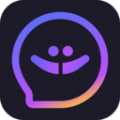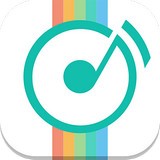电脑桌面黑屏只有鼠标光标怎么办
2025-08-17 12:48:03来源:sxtmmc编辑:佚名
在使用电脑的过程中,突然遭遇桌面黑屏仅剩下鼠标光标,这着实会让人抓狂。别担心,下面为您送上一份详细的黑屏故障排除指南,助您快速解决问题,让电脑恢复正常。
检查连接与电源
首先,仔细检查电脑的各个连接部位。查看显示器的电源线是否插紧,确保没有松动或脱落。接着,检查显示器与电脑主机之间的视频连接线,比如 vga、hdmi 线等,若有松动重新插好。同时,留意电脑主机的电源线是否正常连接,主机后面的电源开关是否打开。有时候,仅仅是简单的连接松动就可能导致黑屏问题。
重启电脑
尝试对电脑进行重启操作。按下主机上的电源按钮,持续按住几秒钟,直到电脑完全关闭。然后等待片刻,再重新按下电源按钮,启动电脑。重启可以让系统重新加载一些关键组件,有可能解决临时性的故障导致的黑屏。
进入安全模式
如果重启后依然黑屏,尝试进入安全模式。在电脑启动过程中,不断按下对应的按键(常见的是 f8 键),直到出现启动选项菜单。选择“安全模式”并回车。安全模式下,系统仅加载最基本的驱动程序和服务,有助于判断是否是某个软件或驱动导致的黑屏。若能在安全模式下正常显示,可进一步排查近期安装的软件或更新的驱动。
检查显卡
显卡故障也可能引发黑屏。打开主机箱,查看显卡是否插紧在主板的插槽上。如果显卡松动,重新插拔并确保插牢。要是显卡有外接供电接口,检查其供电线是否连接正常。此外,可以尝试将显卡换到其他电脑上测试,或者把其他正常的显卡安装到这台电脑上,以此来确定是否是显卡本身出现问题。
系统还原
若怀疑是系统文件损坏导致黑屏,可利用系统还原功能。前提是之前创建过系统还原点。进入安全模式后,依次点击“开始”菜单 - “所有程序” - “附件” - “系统工具” - “系统还原”,按照提示操作,选择一个较早的时间点进行还原,看是否能解决黑屏问题。

当电脑桌面出现黑屏只有鼠标光标的情况时,通过以上这些方法逐一排查,多数情况下都能找到问题并解决。希望这份指南能帮助您轻松应对电脑黑屏故障,让您的电脑再次顺畅运行。